
Sandboxing هو أسلوب أمان مهمالذي يعزل البرامج ، ويمنع البرامج الضارة أو المعطوبة من الإضرار أو التطفل على بقية جهاز الكمبيوتر الخاص بك. يعمل البرنامج الذي تستخدمه بالفعل على وضع الكثير من الشفرات التي تقوم بتشغيلها كل يوم.
يمكنك أيضًا إنشاء صناديق رمل خاصة بك لاختبار البرامج أو تحليلها في بيئة محمية حيث لن تكون قادرة على إحداث أي ضرر لبقية نظامك.
كيف Sandboxes ضرورية للأمن
رمل هو بيئة تسيطر عليها بإحكامحيث يمكن تشغيل البرامج. يقيد Sandboxes ما يمكن أن تفعله قطعة من التعليمات البرمجية ، مما يمنحها نفس عدد الأذونات التي تحتاجها دون إضافة أذونات إضافية يمكن إساءة استخدامها.
على سبيل المثال ، يعمل متصفح الويب الخاص بك بشكل أساسيصفحات الويب التي تزورها في صندوق رمل. يتم تقييدهم على العمل في متصفحك والوصول إلى مجموعة محدودة من الموارد - لا يمكنهم عرض كاميرا الويب الخاصة بك دون إذن أو قراءة الملفات المحلية لجهاز الكمبيوتر الخاص بك. إذا لم تكن مواقع الويب التي تقوم بزيارتها محصورة ومعزولة عن باقي نظامك ، فإن زيارة موقع ويب ضار ستكون سيئة مثل تثبيت أحد الفيروسات.
برامج أخرى على جهاز الكمبيوتر الخاص بك هي أيضاسندبوإكسد. على سبيل المثال ، يعمل كل من Google Chrome و Internet Explorer في صندوق حماية نفسه. هذه المتصفحات عبارة عن برامج تعمل على جهاز الكمبيوتر الخاص بك ، لكن ليس لديها إمكانية الوصول إلى جهاز الكمبيوتر الخاص بك بأكمله. أنها تعمل في وضع أذونات منخفضة. حتى إذا عثرت صفحة الويب على ثغرة أمنية وتمكنت من السيطرة على المتصفح ، فسيتعين عليها حينئذ الهروب من الصندوق الرملي للمتصفح لإحداث أضرار حقيقية. من خلال تشغيل متصفح الويب مع أذونات أقل ، نكتسب الأمان. للأسف ، لا يزال موزيلا فايرفوكس لا يعمل في صندوق رمل.
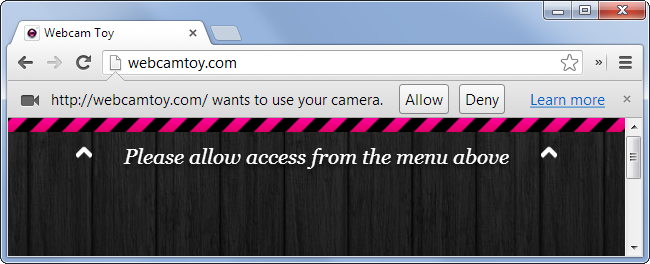
ما يجري بالفعل رمل
يتم وضع الكثير من الشفرات التي تعمل بها أجهزتك كل يوم في وضع الحماية بالفعل:
- صفحات الانترنت: المتصفح الخاص بك أساسا رمل الويبالصفحات التي يتم تحميلها. يمكن لصفحات الويب تشغيل شفرة JavaScript ، لكن هذا الرمز لا يمكنه فعل أي شيء يريده - إذا حاولت شفرة JavaScript الوصول إلى ملف محلي على جهاز الكمبيوتر الخاص بك ، فسيفشل الطلب.
- متصفح المكونات في المحتوى: المحتوى محمل بواسطة المكونات الإضافية للمتصفح - مثليتم تشغيل Adobe Flash أو Microsoft Silverlight في صندوق حماية أيضًا. يعد لعب لعبة الفلاش على صفحة الويب أكثر أمانًا من تنزيل لعبة وتشغيلها كبرنامج قياسي لأن Flash يعزل اللعبة عن بقية النظام الخاص بك ويقيد ما يمكنها القيام به. تعد المكونات الإضافية للمتصفح ، وخاصة Java ، هدفًا متكررًا للهجمات التي تستخدم الثغرات الأمنية للهروب من هذا الصندوق الرمل وإحداث أضرار.
- ملفات PDF وغيرها من الوثائق: يقوم Adobe Reader الآن بتشغيل ملفات PDF في صندوق رمل ،منعهم من الهروب من عارض PDF والعبث مع بقية جهاز الكمبيوتر الخاص بك. يحتوي Microsoft Office أيضًا على وضع رمل لمنع وحدات الماكرو غير الآمنة من إيذاء نظامك.
- المتصفحات والتطبيقات الأخرى المحتملة: متصفحات الويب تعمل في وضع رخص منخفض وضع الحماية لضمان عدم قدرتها على إلحاق ضرر كبير في حالة تعرضها للخطر:
- تطبيقات الموبايل: تعمل المنصات المحمولة على تشغيل تطبيقاتها في صندوق رمل. تطبيقات iOS و Android و Windows 8 محظورة من القيام بالعديد من الأشياء التي تستطيع تطبيقات سطح المكتب القياسية القيام بها. يجب عليهم إعلان الأذونات إذا كانوا يريدون القيام بشيء مثل الوصول إلى موقعك. بالمقابل ، نكتسب بعض الأمان - يعزل صندوق الحماية أيضًا التطبيقات عن بعضها البعض ، وبالتالي لا يمكن العبث بعضها ببعض.
- برامج ويندوز: التحكم في حساب المستخدم يعمل قليلا منوضع الحماية ، بشكل أساسي ، تقييد تطبيقات سطح مكتب Windows من تعديل ملفات النظام دون طلب الإذن منك أولاً. لاحظ أن هذا هو الحد الأدنى من الحماية - يمكن لأي برنامج سطح مكتب Windows اختيار الجلوس في الخلفية وتسجيل جميع ضغطات المفاتيح الخاصة بك ، على سبيل المثال. تحكم حساب المستخدم فقط يقيد الوصول إلى ملفات النظام والإعدادات على مستوى النظام.
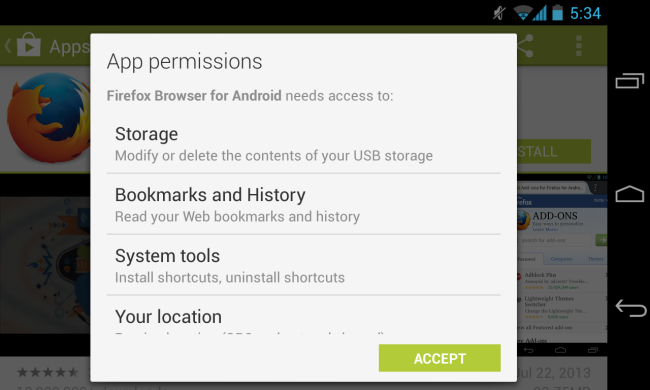
كيف رمل أي برنامج
لا يتم وضع برامج سطح المكتب بشكل عام بواسطةالإفتراضي. بالتأكيد ، هناك UAC - ولكن كما ذكرنا أعلاه ، هذا هو الحد الأدنى للغاية من وضع الحماية. إذا كنت ترغب في اختبار أحد البرامج وتشغيله دون التمكن من التداخل مع باقي النظام ، فيمكنك تشغيل أي برنامج في رمل.
- الأجهزة الظاهرية: برنامج الجهاز الظاهري مثل VirtualBox أويقوم VMware بإنشاء أجهزة افتراضية يستخدمها لتشغيل نظام التشغيل. يعمل نظام التشغيل الآخر في نافذة على سطح المكتب الخاص بك. نظام التشغيل بأكمله محمي بشكل أساسي ، حيث إنه لا يستطيع الوصول إلى أي شيء خارج الجهاز الظاهري. يمكنك تثبيت البرنامج على نظام التشغيل الافتراضي وتشغيل هذا البرنامج كما لو كان يعمل على جهاز كمبيوتر قياسي. سيسمح لك ذلك بتثبيت البرامج الضارة وتحليلها ، على سبيل المثال - أو مجرد تثبيت أحد البرامج ومعرفة ما إذا كان يفعل شيئًا سيئًا. تحتوي برامج الجهاز الظاهري أيضًا على ميزات لقطة حتى تتمكن من "استعادة" نظام التشغيل الضيف الخاص بك إلى الحالة التي كان عليها قبل تثبيت البرنامج السيئ.

- سندبوإكسي: Sandboxie هو برنامج ويندوز الذي يخلقصناديق الرمل لتطبيقات ويندوز. يخلق بيئات افتراضية معزولة للبرامج ، مما يمنعهم من إجراء تغييرات دائمة على جهاز الكمبيوتر الخاص بك. هذا يمكن أن يكون مفيدا لاختبار البرمجيات. الرجوع إلى مقدمة لدينا Sandboxie لمزيد من التفاصيل.

Sandboxing ليس شيئًا يحتاجه المستخدم العاديما يدعو للقلق. تعمل البرامج التي تستخدمها في وضع الحماية في الخلفية للحفاظ على أمانك. ومع ذلك ، يجب أن تضع في اعتبارك ما يتم وضعه في صندوق الحماية وما هو غير ذلك - ولهذا السبب يكون تحميل أي موقع ويب أكثر أمانًا من تشغيل أي برنامج.
ومع ذلك ، إذا كنت ترغب في وضع برنامج سطح مكتب قياسيًا في العادة لا يتم وضعه في وضع الحماية ، فيمكنك القيام بذلك باستخدام إحدى الأدوات المذكورة أعلاه.








